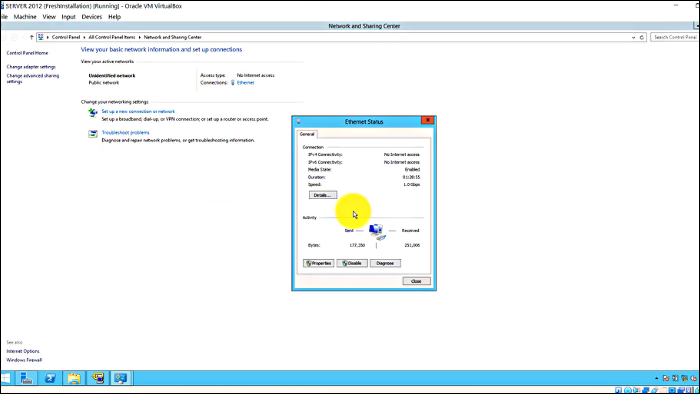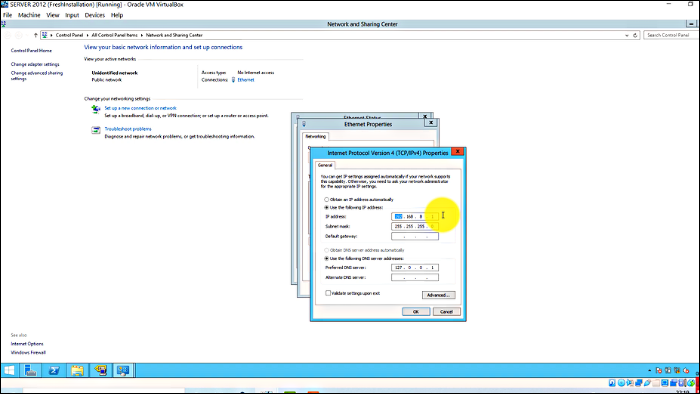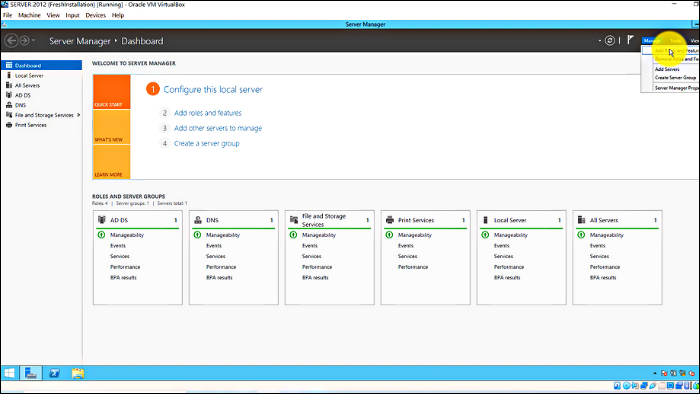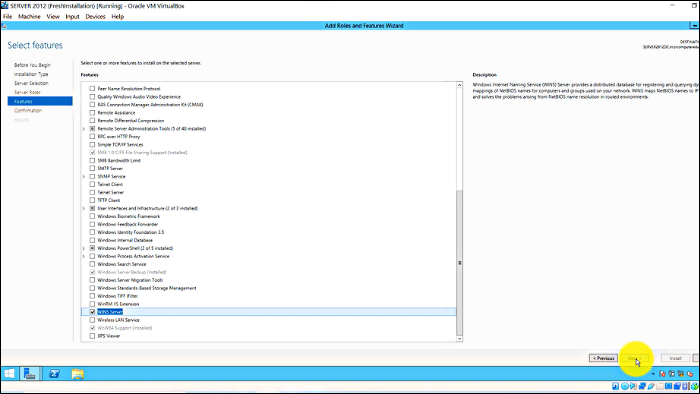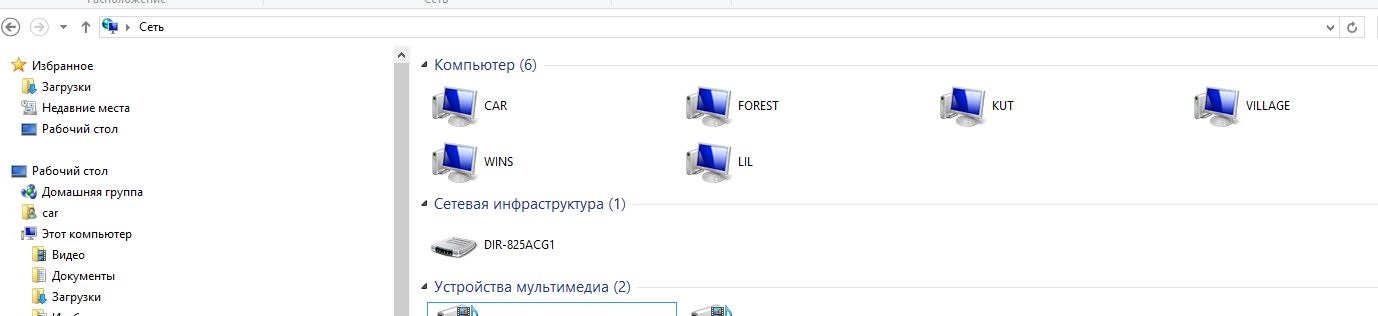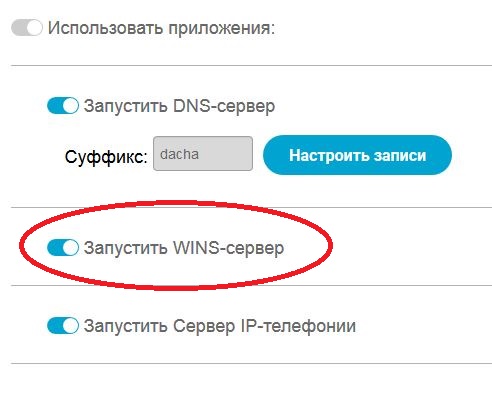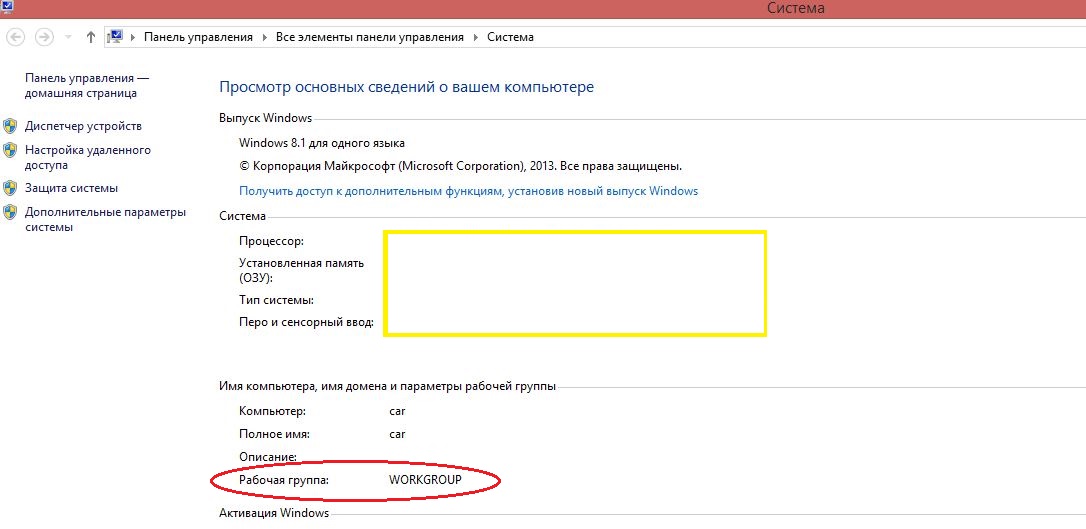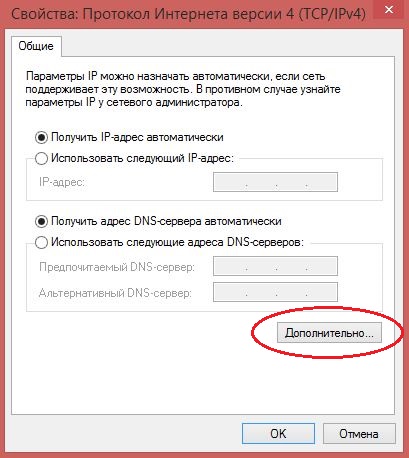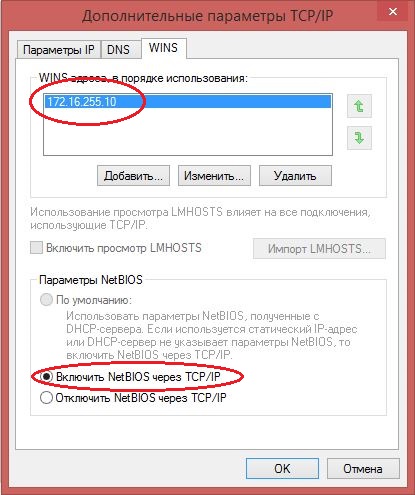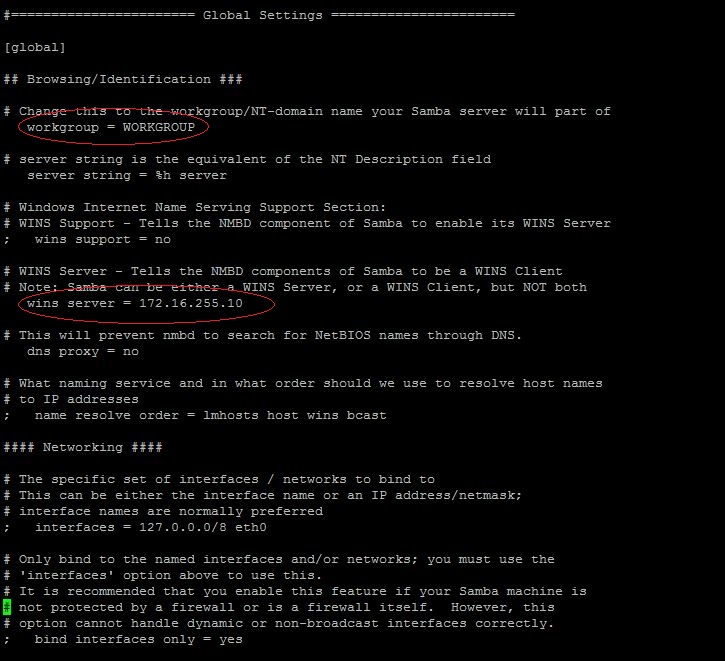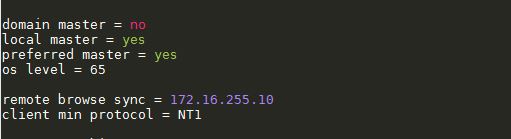Have you ever faced wifi connection issues in Windows? Have you ever met network slowdown issues after a Windows update? Are you trying to figure out what WINS is? Many people are curious about WINS after some suggestion pops up to check their WINS server when their router experiences excess traffic and name resolution slows down. Windows Internet Name Service (WINS) is a Microsoft Windows Service that effectively registers NetBIOS names of the computer on the local area network (LAN).
NetBIOS ( Network Basic Input/Output System) is a communication service that allows different computers to interact with each other across a LAN. WINS works after a name registration process is followed to register the NetBIOS name to IP address mapping on the WINS server. The WINS system consists of two parts: the WINS server and TCP/IP client software. The WINS server looks after the central Jet Database, replication, and client registration. The TCP/IP client software manages the querying of the name server.
You may face certain Wifi connection issues on your Windows due to a problem arising in NetBIOS name resolution in your router connection. WINS is the most viable solution to such problems in Routed networks that use NetBIOS.
What’s The Difference Between WINS Server And DNS Server?
The difference between the WINS server and DNS server can be very minimal which may puzzle some users. But, they perform very different tasks. Thus, it is very important to know the difference between the two.
| WINS Server | DNS server |
|---|---|
| 1. WINS stands for Windows Internet Name Server. It is a Microsoft Windows Service that registers the NetBIOS name on the LAN. | 1. DNS stands for Domain Name System. It maps the domain names on the internet with IP addresses. |
| 2. NetBIOS in the old versions before Windows NT 4.0 only worked in NetBEUI protocol. WINS is a very vital part to resolve name resolution issues arising in the NetBEUI protocol. | 2. Microsoft made changes in NetBIOS to use TCP/IP stack instead of NetBEUI transport protocol. Thus, DNS servers can handle NetBIOS name requests now. Therefore, DNS has replaced WINS in the current Windows server. |
| 3. For example, if you type the command «Net use * tree mainshare», it uses WINS to register the NetBIOS name «tree» to a LAN. Thus, WINS registers NetBIOS names to IP addresses. | 3. For example, if you type the command «Ping Tree.space.net», it uses DNA to register Tree.space.net to an IP address. Thus, DNA registers TCP/IP host names to IP addresses. |
How To Find Your WINS Server?
Finding a WINS server can be a hectic task for someone who doesn’t have the required knowledge to perform the complicated steps. So, you need to give your utmost attention while finding your WINS server.
First of all, you need to know your IP address in Windows to configure the WINS server. Follow these steps in order to find your IP address:
Step 1. Select «Start» > Settings > Network & sharing center, and then click on your wifi connection.
Step 2. Under Properties, click on Internet Protocol version 4 (TCP/IPv4). Your IP address will be visible on the screen.after_clic
Now, to find your WINS server follow these steps:
Step 1: Select «Server Manager» > Add Roles and Feature Wizard > Features > WINS server
Step 2: Select «WINS server» > Add Features > Next > Install
Step 3: After installing, follow the same process of finding your IP address and click advanced
Step 4: Select «WINS» > Add > Type your IP address > Add > Ok
Step 5: Then, select «Command Prompt» > Run as Administrator > Type the command «nbtstat -RR > Restart. WINS server will be activated on your Windows.
Do You Still Need A WINS Server?
WINS server has been there since the beginning of the Windows system. And all windows servers since Windows NT 4.0 have had WINS installed. This highlights the significance of the WINS server.
If you’re using Windows NT 4.0 or other Windows servers launched before Windows NT 4.0, WINS is necessary. However, you can discontinue the WINS server in Windows server after Windows NT 4.0. All you need to do is decommission all the WINS servers in your network after identifying the servers using WINS replication.
However, it will be a large-scale incentive that will demand some strenuous work. Thus, the best option available is to keep the WINS server running on your Windows.
Final Words
WINS has been an essential part of Windows servers since the launch of the Windows system. You can always speed up name resolution on your network by having a WINS server. Moreover, WINS demands far less time and resources than other servers which is a noteworthy advantage. But, as time passed, the WINS server lost its significance to the DNA servers. However, it still holds its grounds and can be a vital part of your network if used properly.
«Lanwench [MVP — Exchange]»
That’s apples to oranges…..and note that hosts isn’t for NetBIOS.
That’s LMHOSTS.NetBIOS is broadcast based. Without a WINS server (which you don’t
normally have in a workgroup), your workstations are all
participating in browser elections and hollering at each other over
the network. «Hey, have you seen SERVER1? Oh, over there? Thanks.»WINS essentially shuts them up and says, «just check here when you
want NetBIOS name resolution.» Your WINS server is usually your
master browser — when you have WINS, you can even stop & disable the
computer browser service on all the workstations. Without WINS, you
need it running.
Hi, all.
I’d just like to add some clarification, if I may
The default name resolution sequence for windows XP is:
1) DNS:
check local DNS cache;
check hosts file;
query DNS server ( if configured);
if that fails, revert back to
2)NetBIOS:
Check Netbios name cache;
check LMHOSTS file;
Query WINS server ( if configured );
Try Netbios broadcasts.
On a win2k or above domain, the DNS server will be where it succeeds.
In a serverless workgroup, it will fall all the way down to the
method of last resort, Netbios broadcasts.
Here, all machines listen out for broadcasts containing their name,
and respond to the broadcaster with their IP address.
The exact priority within netbios ( wins / brodcast ) can be changed
using a parameter called NodeType.
What I described was the default, which is generally fine.
For name resolution, the browser does not come into it.
You can shut the browser system totally down on all the machines, and
Netbios broadcast name resolution will still work.
The browser’s job is to maintain a list of machine names only, not IP
addresses.
This is only used to populate the ‘browse list’, which you see when
you ‘show workgroup computers’, or do a ‘net view’.
It also uses Netbios broadcasts to operate.
Hope this is illuminating!
Best Regards,
Ron Lowe
You should upgrade or use an alternative browser.
Guest
Guest
-
#1
Setting up a VPN from laptop to work desktop, both WinXP Pro.
I gather I need to enter DNS Server ip address and WINS server ip address as
well in the VPN connection properties of the laptop.
How can I determine the ip address of the WINS server on the work desktop?
TIA,
Mark Hammer
Lake Oswego, Oregon, U.S.
Guest
Guest
-
#2
From a command prompt;
ipconfig /all
—
Regards,
Dave Patrick ….Please no email replies — reply in newsgroup.
Microsoft Certified Professional
Microsoft MVP [Windows]
http://www.microsoft.com/protect
«Mark Hammer» wrote:
| Setting up a VPN from laptop to work desktop, both WinXP Pro.
|
| I gather I need to enter DNS Server ip address and WINS server ip address
as
| well in the VPN connection properties of the laptop.
|
| How can I determine the ip address of the WINS server on the work desktop?
|
| TIA,
|
| Mark Hammer
| Lake Oswego, Oregon, U.S.
|
|
Guest
Guest
-
#3
Thanks Dave,
I knew about the ipconfig command, but it doesn’t return anything labelled
WINS server.
Should I use the same address as the DNS Server(s)?
—Mark
«Dave Patrick» <DSPatrick@nOsPAM.gmail.com> wrote in message
news:%23xO$uQEqFHA.3752@TK2MSFTNGP10.phx.gbl…
> From a command prompt;
> ipconfig /all
>
> —
> Regards,
>
> Dave Patrick ….Please no email replies — reply in newsgroup.
> Microsoft Certified Professional
> Microsoft MVP [Windows]
> http://www.microsoft.com/protect
>
> «Mark Hammer» wrote:
> | Setting up a VPN from laptop to work desktop, both WinXP Pro.
> |
> | I gather I need to enter DNS Server ip address and WINS server ip
> address
> as
> | well in the VPN connection properties of the laptop.
> |
> | How can I determine the ip address of the WINS server on the work
> desktop?
> |
> | TIA,
> |
> | Mark Hammer
> | Lake Oswego, Oregon, U.S.
> |
> |
>
>
Guest
Guest
-
#4
Then your network probably doesn’t use WINS
—
Regards,
Dave Patrick ….Please no email replies — reply in newsgroup.
Microsoft Certified Professional
Microsoft MVP [Windows]
http://www.microsoft.com/protect
«Mark Hammer» wrote:
| Thanks Dave,
|
| I knew about the ipconfig command, but it doesn’t return anything labelled
| WINS server.
|
| Should I use the same address as the DNS Server(s)?
|
| —Mark
Similar threads
- Advertising
- Cookies Policies
- Privacy
- Term & Conditions
WINS — служба сопоставления NetBIOS-имён компьютеров с IP-адресами узлов. Она только для NetBIOS. И использует соответствующие порты.
NetBIOS — сетевой протокол. Нужен для обнаружения компьютеров в сети, построенной на базе TCP/IP. Не обязателен — если его отключить, сеть будет работать, но в сетевом окружении пропадет список узлов.
Имена в сети NetBIOS имеют ограничение в 15 символов. Определением IP-адреса по имени занимается сервер WINS совместно с модулем поддержки NetBIOS через TCP/IP. Узнать NetBIOS-имя можно командой nbtstat.
Служба использует следующие порты: 137 — разрешение имен (netbios-ns), 138 — для дейтограмм (netbios-dgm), 139 — для сессий.
Источник: Microsoft TechNet: Обзор службы WINS в Windows Server 2008
WINS – это служба регистрации и разрешения имен компьютеров, которая сопоставляет NetBIOS-имена компьютеров с IP-адресами. Если в сети развернуты WINS-серверы, конечные пользователи могут обращаться к сетевым ресурсам, используя для этого имена вместо трудных для запоминания IP-адресов. Кроме того, программы и другие службы, установленные на компьютерах и других устройствах, могут выполнять запросы имен к WINS-серверу для разрешения имен в IP-адреса.
WINS предоставляет ряд преимуществ администраторам сетей TCP/IP, среди которых:
Разрешение имен для WINS-клиентов является расширением аналогичного процесса разрешения имен, который используется всеми клиентами службы Microsoft NetBIOS через TCP/IP (NetBT) в сети, запрашивающими разрешение NetBIOS-имен. Действительный способ разрешения имен прозрачен для пользователя.
В Windows XP и Windows 2000 WINS-клиенты используют следующую последовательность действий для разрешения имени при выполнении запроса командой net use аналогичным приложением, использующим протокол NetBIOS.
-
Определяется, не превышает ли длина имени 15 символов и не содержатся ли в нем точки (.). В любом из этих случаев делается запрос имени к службе DNS.
-
Определяется, не хранится ли имя в кэше удаленных имен на компьютере клиента.
-
Выполняется обращение к настроенным для данного клиента WINS-серверам и делается попытка разрешить имя с помощью службы WINS.
-
Используются локальные широковещательные рассылки по протоколу IP в подсети.
-
Проверяется файл Lmhosts, если установлен флажок Включить поиск LMHOSTS в свойствах Протокол Интернета (TCP/IP) для подключения.
-
Проверяется файл Hosts.
-
Запрашивается DNS-сервер.
Основные компоненты WINS – WINS-серверы и WINS-клиенты. В некоторых конфигурациях также используются посредники – WINS-прокси.
WINS-серверы
WINS-сервер обрабатывает запросы на регистрацию имен, поступающие от WINS-клиентов, регистрирует их имена и IP-адреса и отвечает на запросы разрешения NetBIOS-имен от клиентов, возвращая IP-адрес по имени, если это имя находится в базе данных сервера.
WINS-серверы можно также настроить для репликации содержимого их баз данных (в которых хранятся сопоставления NetBIOS-имен компьютеров с IP-адресами) на другие WINS-серверы. При запуске WINS-клиента в сети, например рабочей станции, его имя и IP-адрес отправляются в запросе на регистрацию непосредственно к основному WINS-серверу, настроенному для этого клиента. Поскольку именно этот сервер регистрирует клиентов, его называют владельцем записей о клиентах в базе данных.
В базе данных WINS хранятся сопоставления NetBIOS-имен и IP-адресов компьютеров сети. Если для WINS-сервера настроен партнер репликации, содержимое базы данных на локальном сервере реплицируется (принудительно отправляется) на сервер партнера репликации. Если партнеры репликации настроены как «запрашивающие» партнеры, записи удаленного WINS-сервера копируются в локальную базу данных. Интервалы репликации настраиваются в консоли управления (MMC) с помощью оснастки WINS, которая также называется консолью WINS.
Кроме того, консоль WINS предоставляет средства, необходимые для управления, просмотра, резервного копирования и восстановления базы данных WINS-сервера. Создавайте резервные копии базы данных всякий раз, когда создаются резервные копии других файлов на WINS-сервере.
WINS-клиенты
WINS-клиенты регистрируют свои имена на WINS-сервере, когда они запускаются или подключаются к сети. Затем клиенты делают запрос к WINS-серверу для разрешения в адреса удаленных имен, когда это необходимо.
Клиентами, поддерживающими службу WINS, являются компьютеры, которые могут быть настроены на непосредственное использование WINS-сервера. Большинство WINS-клиентов обычно имеют несколько NetBIOS-имен, которые они должны зарегистрировать для использования в сети. Эти имена используются для опубликования различных типов сетевых служб, например службы сообщений или службы рабочей станции, которые каждый компьютер может использовать различными способами для связи с другими компьютерами в сети.
WINS-прокси
WINS-прокси представляет собой компьютер WINS-клиента, настроенный на работу от имени других компьютеров, которые не могут использовать службу WINS непосредственно. WINS-прокси помогает в разрешении NetBIOS-имен компьютерам, расположенным в маршрутизируемых сетях TCP/IP.
По умолчанию большинство компьютеров, которые не могут использовать службу WINS, применяют широковещательную рассылку для разрешения NetBIOS-имен и регистрируют свои NetBIOS-имена в сети. WINS-прокси может быть настроен на прослушивание от имени этих компьютеров и на запрос у WINS-сервера имен, не разрешенных широковещательной рассылкой.
WINS-прокси полезны и необходимы в тех сетях, в которых есть клиенты, имеющие право выполнять только широковещательные рассылки NetBIOS (или b-узлы). В большинстве сетей все клиенты обычно поддерживают WINS, и поэтому WINS-прокси там не нужны.
WINS-прокси прослушивают функции службы имен NetBIOS b-узла (регистрация имени, освобождение имени и запрос имени) и могут отвечать на запросы таких имен, которые являются удаленными и не используются в локальной сети. Прокси связываются непосредственно с WINS-сервером для получения сведений, необходимых для отклика на такие локальные широковещательные рассылки.
WINS-прокси используются описанным ниже образом.
Когда клиент b-узла регистрирует свое имя, прокси проверяет это имя в базе данных WINS-сервера. Если имя существует в базе данных WINS, прокси может отправить отрицательный ответ клиенту b-узла, пытающемуся зарегистрировать это имя.
Когда клиент b-узла освобождает свое имя, прокси удаляет имя клиента из кэша удаленных имен.
Когда клиент b-узла отправляет запрос имени, прокси пытается разрешить это имя с помощью сведений, хранящихся в его кэше удаленных имен, или с помощью сведений, полученных от WINS-сервера.
Основными средствами управления WINS-серверами являются консоль WINS и команды Netsh для WINS.
Консоль WINS
Консоль WINS – это оснастка консоли управления (MMC).
После установки WINS-сервера можно использовать консоль WINS или команды Netsh для WINS для выполнения перечисленных ниже основных задач администрирования.
Просмотр и фильтрация регистраций NetBIOS-имен, хранимых на WINS-сервере, для имен клиентов, используемых в сети.
Добавление и настройка партнеров репликации для WINS-сервера.
Выполнение задач, связанных с обслуживанием, включая архивацию, восстановление, сжатие и очистку базы данных WINS-сервера.
Кроме того, с помощью консоли WINS или команд Netsh для WINS можно выполнять необязательные или дополнительные задачи настройки, а именно:
просмотр и изменение свойств службы WINS, например параметра Интервал обновления и других интервалов, используемых при регистрации, обновлении и проверке записей имен, хранящихся в базе данных сервера;
добавление или настройка статических сопоставлений WINS, если их нужно использовать в сети;
удаление или захоронение записей WINS, которые появляются в данных WINS-сервера, используемых в сети.
Команды Netsh для WINS
Команды Netsh WINS можно ввести в окне командной строки после приглашения netsh wins> или выполнить в пакетных файлах и других сценариях. Все функциональные возможности консоли WINS также доступны в командной строке netsh wins>.
Настройка WINS сервера — услуги Windows Internet Name Server
Включая эту услугу в сети VPNKI, вы получаете возможность использовать протоколы сети Microsoft Windows внутри своих VPN туннелей.
Это позволит вам:
- обращаться к устройствам внутри своей сети по их именам, например, такого вида \SERVER или \COMPUTER.
- использовать функцию browse (просмотр) ресурсов Microsoft Windows в своей сети. За это обычно отвечает вкладка «Сеть» или «Сетевое окружение» в различных версиях Windows. Используя WINS, вы сможете видеть, например, такую картинку. Для работы этой возможности (browsing) вашему устройству необходима поддержка протокола SMB версии 1. Но, даже несмотря на поддержку SMB версии 1, работа browsing может быть неуспешной из-за технических особенностей реализации самой функции и ее протоколов в VPN соединениях.
на этой картинке:
— CAR это домашний ноутбук;
— WINS — это сервер имен VPNKI;
— VILLAGE и FOREST — устройства RaspberryPi на даче;
— KUT — тоже RaspberryPi, но в городской квартире;
— LIL — сервер в квартире родителей.
Как видно из картинки, основная задача сервера WINS это нахождение компьютера по его имени в сети Microsoft.
Это почти как DNS служба в Интернете, только для протокола Netbios. Признаться честно, нелогичность работы этой службы и количество различных терминов, рожденных внутри компании Microsoft, это тема отдельной статьи.
В этой инструкции мы постараемся кратко отразить работающие настройки. При этом не сильно углубляться в происходящее. Работа Netbios и WINS внутри локальной сети далеко не оптимальна, а уж внутри VPN это двойной кошмар. 
Настройка WINS сервера в домашней сети не рассматривается в этой статье.
Для начала работы с услугой вам необходимо следовать этой инструкции:
1. Оформите использование услуги VPNKI-WINS-RU или ее бесплатного тестового периода TRIAL-WINS-RU. Это в меню «Мои возможности» — «Добавить услугу».
2. Если вы впервые включаете что-то из наших серверных приложений, то на странице «Все приложения» включите переключатель «Использовать приложения«. Затем нажмите кнопку «Сохранить«.
3. После этого можно переходить к включению самого WINS сервера. Для этого включите переключать «Запустить WINS сервер» и нажмите кнопку «Сохранить».
Пример использования
Допустим, что в вашей домашней сети есть сервер или компьютер с именем \SERVER. На нем в общее пользование (в терминах Microsoft Windows) дана сетевая папка PHOTOS. Вы хотите обращаться к этой папке из любого места своей сети, даже в случае подключения через VPN.
1. Для этого вам необходимо активировать услугу WINS сервера, который выступит единой точкой регистрации ресурсов Microsoft Windows внутри вашей распределенной сети. Его адрес в вашей сети будет 172.16.255.10.
ВАЖНО 1: Одно маленькое условие. Все это будет работать в том случае, если ваш компьютер или сервер принадлежат к так называемой рабочей группе с именем WORKGROUP.
Проверить это можно в ОС Windows, зайдя в параметры системы.
Если у вас в параметрах системы стоит WORKGROUP, то смело двигайтесь дальше. Если нет, то можете поменять. Правда придется перезагрузиться.
После запуска сервера проверьте его доступность, выполнив команду ping 172.16.255.10. Естественно при подключенном туннеле к системе VPNKI.
2. Если пинг был успешен, далее осуществите регистрацию своих устройств, обладающих ресурсами Microsoft Windows (расшаренные папки, принтеры и другие устройства). Регистрация подразумевает прописывание адреса сервера WINS сервера — 172.16.255.10 в настройках ваших устройств.
Для этого необходимо внести некоторые изменения:
2.1. Для устройств с ОС Windows в настройках сетевого подключения (VPN туннель к VPNKI) настройте галочки так, как показано на картинках ниже. Укажите там адрес сервера WINS.
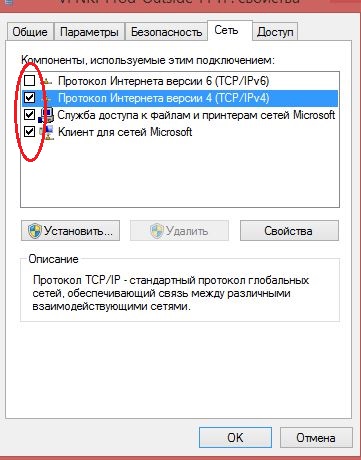
Кроме того, для поддержки функции Browsing потребуется включить поддержку протокола SMB версии 1.
Это делается в компонентах Windows — «Поддержка общего доступа к файлам SMB 1.0/CIFS».
2.2. Для устройств с ОС Linux укажите адрес WINS сервера 172.16.255.10 в настройках файла /etc/samba/smb.conf .
Если у вас нет samba, то поставьте ее командой sudo apt-get install samba .
Не забудьте проверить имя рабочей группы, она должна быть — WORKGROUP .
Ставить «wins suppоrt = yes» ни в коем случае не стоит, так как это заставит вашу самбу быть wins сервером.
Кроме этого, имеет смысл указать следующие настройки.
После этого перезапустите samba. Команда service samba stop, service samba start для систем с systemd или /etc/init.d/.
Ну или service smbd restart, service nmbd restart .
3. После внесения изменений в настройки сетевого соединения (для ОС Windows) или в настройки Samba (для Linux) установите соединение с VPNKI и подождите около 15 минут.
В течение этого времени происходит умопомрачительный процесс регистрации ресурсов в WINS сервере. По-другому и не скажешь про протокол Netbios.
После этого вы можете попытаться обратиться к своему ресурсу, набрав в строке проводника Windows его имя в формате \ИМЯ.
Я таким образом обращаюсь ко всем своим серверам на первой картинке… например \LIL или \FOREST .
4. Конечной точкой всего мероприятия было желание увидеть все свои ресурсы в сетевом окружении компьютера с ОС Windows. Попробуйте — при правильной настройке они должны там появиться. Как минимум, сам сервер WINS вы должны увидеть. Однако есть и сложность.
ВАЖНО 2: Функция Browse (то есть поиск ресурсов в сети) будет работать в том случае, если в вашей сети НЕТ какого-либо устройства, которое исполняет роль Local Master (или Master Browser). Бывает так, что при запуске службы smb на домашних маршрутизаторах именно ваш маршрутизатор становится Local Master в вашей сети и этой своей функцией он будет мешать обзору и поиску ресурсов Netbios во всей вашей сети. В этом случае нужно отключить функцию smb сервера у домашнего маршрутизатора.
5. После успешной регистрации ресурсов на WINS сервере вы сможете обращаться к ним из любой точки своей сети, даже при подключении через VPN туннель.
Устройство, которое будет подключаться через VPN туннель также должно использовать настройку WINS сервера, которую можно:
- жестко указать в настройках VPN подключения, как было указано в п.2.1. Адрес WINS сервера виден на вашей странице — 172.16.255.10.
- или получить адрес сервера WINS по протоколу DHCP при подключении туннеля к VPNKI. Но только для устройств, поддерживающих DHCP (например Windows).
Если вы хотите получать адрес сервера WINS автоматически, то укажите эту необходимость на странице «Применить приложения к туннелям». Для этого установите галочку напротив выбранного туннеля.
Технические особенности
Ваш WINS сервер по адресу 172.16.255.10 является только сервером имен рабочей группы WORKGROUP и не содержит никаких иных данных.
Если вы устанавливаете VPN соединение с ПК, который подключен к офисной сети, которая также имеет имя рабочей группы WORKGROUP, то в своем сетевом окружении вы, скорее всего, увидите не только рабочие станции своих офисных коллег, но и свои домашние ресурсы.
Не переживайте — никто кроме вас не видит эти имена, просто ваш Windows объединил их отображение на единой странице.
Отказ от услуги
Вы можете в любой момент отказаться от услуги. В этом случае все регистрации ваших устройств будут удалены, а сервер WINS остановлен.